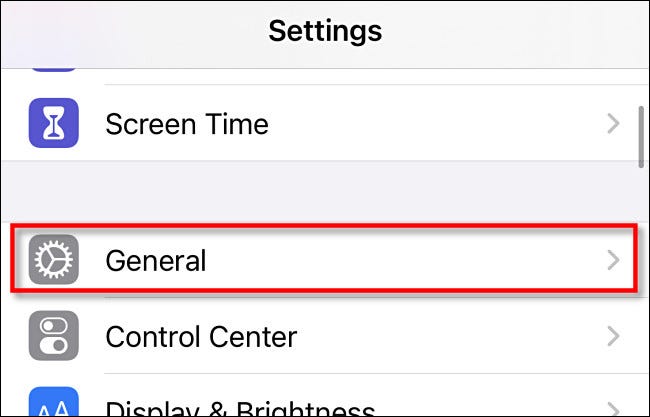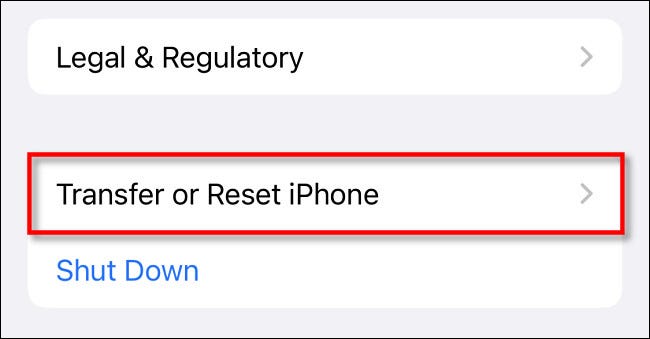iPhone 13 ကို စက်ရုံတွင် ပြန်လည်သတ်မှတ်ရန် အဆင့်များ
သင့် iPhone 13 ကို ရောင်းချရန် သို့မဟုတ် ရောင်းချရန် စီစဉ်နေပါက သင့်ဒေတာနှင့် အကောင့်အချက်အလက်များကို ၎င်းမှ အပြီးအပိုင် ဖျက်ပစ်ရန် လိုအပ်မည်ဖြစ်သည်။ ၎င်းကို စက်ရုံထုတ်ပြန်လည်သတ်မှတ်ခြင်းဟုခေါ်ပြီး iPhone 13၊ iPhone 13 mini၊ iPhone 13 Pro နှင့် iPhone 13 Pro Max အတွက် ဆက်တင်များတွင် ပြုလုပ်ရန် လွယ်ကူသည်။ ဒါကတော့ ဘယ်လိုလဲ။
ပြန်လည်သတ်မှတ်ခြင်းမပြုမီ- အရန်ကူးယူပါ။
သင်သည် စက်ရုံထုတ်ပြန်သတ်မှတ်ခြင်းကို ပြုလုပ်သည့်အခါ သင့်တွင် သင့် iPhone 13 ၏ အရန်ကူးယူထားရှိမှုအား အမြဲတမ်းသေချာစေရန် အကောင်းဆုံးဖြစ်သည်။ ၎င်းကိုပြုလုပ်ရန်၊ သင်သည် Finder ကို သင့် Mac တွင် သို့မဟုတ် အသုံးပြုနိုင်သည်။ iTunes က Windows သို့မဟုတ် iCloud တွင်။ Quick Start ကို အသုံးပြု၍ သင်၏ iPhone 13 ဒေတာကို စက်အသစ်သို့ တိုက်ရိုက် လွှဲပြောင်းနိုင်သည်။
ထို့အပြင်၊ "Find My iPhone" ကိုပိတ်ထားကြောင်းသေချာပါစေ။
သင့် iPhone 13 ကို ပိုင်ရှင်အသစ်ထံ လွှဲပြောင်းပေးအပ်ပါက၊ ခိုးယူခံရပါက သို့မဟုတ် ပျောက်ဆုံးသွားပါက သင့် iPhone ၏တည်နေရာကို ခြေရာခံသည့် Find My iPhone ကို ပိတ်ရန် လိုအပ်မည်ဖြစ်သည်။ ဒီလိုလုပ်ဖို့၊ ဆက်တင်များအက်ပ်ကိုဖွင့်ပြီး အပေါ်နားက သင့်အကောင့်အမည်ကို နှိပ်ပါ။ သင်၏ Apple ID တွင် Find My > Find My iPhone သို့သွားပါ၊ ထို့နောက် "Find My iPhone" ဘေးရှိ ခလုတ်ကို "Off" သို့လှန်ပါ။
အကြောင်းအရာအားလုံးကို ဖျက်နည်းနှင့် iPhone 13 ကို ပြန်လည်သတ်မှတ်နည်း
သင့် iPhone 13 ရှိ အကြောင်းအရာအားလုံးကို ဖျက်ပစ်ပြီး စက်ရုံထုတ် ပြန်လည်သတ်မှတ်မှု ပြုလုပ်ရန်၊ Settings အက်ပ်ကို ဦးစွာဖွင့်ပါ။
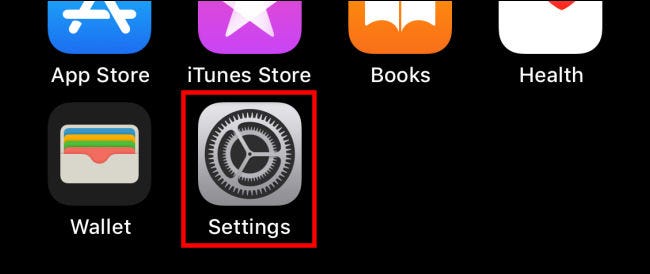
ဆက်တင်များတွင် "အထွေထွေ" ကိုရွေးချယ်ပါ။
ယေဘုယျအားဖြင့်၊ အောက်ဘက်သို့ဆင်းပြီး iPhone လွှဲပြောင်းခြင်း သို့မဟုတ် ပြန်လည်သတ်မှတ်မည်ကို ရွေးချယ်ပါ။
လွှဲပြောင်းခြင်း သို့မဟုတ် ပြန်လည်သတ်မှတ်ခြင်း ဆက်တင်များတွင်၊ အကြောင်းအရာနှင့် ဆက်တင်များအားလုံးကို ဖျက်မည်ကို နှိပ်ပါ။
သတိပေးချက်- ၎င်းကိုမလုပ်ဆောင်မီ သင့် iPhone 13 ကို အရန်ကူးထားကြောင်း သေချာပါစေ။ သင်သည် ဒေတာများ- ဓာတ်ပုံများ၊ ဗီဒီယိုများ၊ အီးမေးလ်များ၊ မက်ဆေ့ချ်များ၊ အက်ပ်များနှင့် အခြားအရာများအားလုံးကို သင့်ဖုန်းမှ အပြီးအပိုင် ဖျက်ပါတော့မည်။
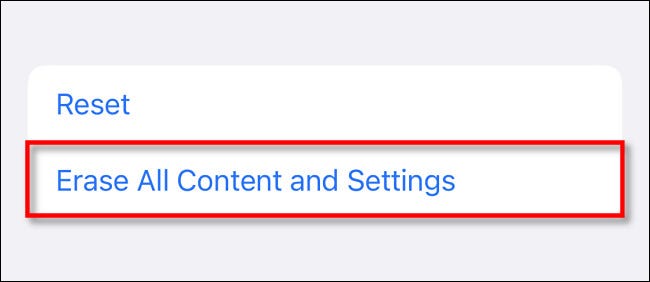
နောက်မျက်နှာပြင်တွင် Continue ကိုနှိပ်ပြီး အတည်ပြုပါ။ လိုအပ်ပါက သင့်စက်ပစ္စည်း၏ လျှို့ဝှက်ကုဒ် သို့မဟုတ် သင်၏ Apple ID စကားဝှက်ကို ထည့်သွင်းပါ။ ပြန်လည်သတ်မှတ်ခြင်းလုပ်ငန်းစဉ် စတင်မည်ဖြစ်ပြီး သင့်စက်ပစ္စည်းသည် သူ့အလိုလို ရှင်းလင်းသွားမည်ဖြစ်သည်။ ပြီးသောအခါ၊ သင်သည် စက်ပစ္စည်းကို အစမှစဖွင့်သတ်မှတ်နိုင်စေမည့် ကြိုဆိုသည့်မျက်နှာပြင်ကို သင်တွေ့မြင်ရလိမ့်မည်။ !